软件介绍/功能
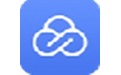 私有云盘存储管理助手官方版是一款非常安全、非常可靠的且是海康威视私有云盘系列的专用软件,私有云盘存储管理助手官方版通过添加DS-AH304企业私有云盘可进行阵列管理、存储空间管理、硬盘管理和系统管理等,支持远程管理!
私有云盘存储管理助手官方版是一款非常安全、非常可靠的且是海康威视私有云盘系列的专用软件,私有云盘存储管理助手官方版通过添加DS-AH304企业私有云盘可进行阵列管理、存储空间管理、硬盘管理和系统管理等,支持远程管理!
软件功能
1、私有云盘存储管理助手官方版支持添加、激活、管理DS-AH304企业私有云盘;
2、支持远程管理;
3、支持对DS-AH304设备进行存储管理、系统管理

使用方法
首次使用:
首次安装引导:
首次连接时,请保证PC与设备处于同一个局域网,选择局域网扫描即可发现设备。
一、存储管理
存储管理主要包括存储阵列 、存储空间 、磁盘管理等。
1、阵列管理
阵列管理主要是方便快速进行磁盘。包括创建,添加热阵列管理主要是方便快速进行磁盘。包括创建,添加热阵列管理主要是方便快速进行磁盘。包括创建,添加热 备盘,查看阵 备盘,查看阵 列信息和热备盘,删除阵维护 。
1.1创建阵列
步骤1 点击“开始创建”,或者“新建”弹出创建存储阵列界面。

步骤2 根据需求选择配置方式,填入相关参数,点击“确定”。
创建阵列时,系统对磁盘类型进行判断默认最大允许 4块盘创建 RAID5。
创建阵列时最好使用同一型号、容量大小相的 物理盘,这样配置会您性能更好 。
创建阵列时 默认规则说明如下:
有1块盘正常时,默认创建类型basic,名称为SMART_RAIDx,块大小为4096,数据读写策略为智能模式;
有2块盘正常时,默认创建类型raid0,名称为SMART_RAIDx,块大小为4096,数据读写策略为智能模式;
有3块盘正常时,默认创建类型raid5,名称为SMART_RAIDx,块大小为4096,数据读写策略为智能模式
有4块盘正常时,默认创建类型raid5,名称为MART_RAIDx,块大小为4096,数据读写策为略智能模式。
步骤3 在弹出窗口再次点击 “确定”,完成阵列创建。
步骤4 (可选)点击“删除” 可删除阵列。
1.2添加热备盘
步骤1 在存储阵列界面选择要添加热备盘的阵列,点击“添加热备盘”。

步骤2 选中硬盘并点击“确定”。
历史版本
- 私有云盘存储管理助手1.0.0.624 正式版 简体中文 win7或更高版本 2020-06-11













